使用 Teachable 2023 创建课程结业证书:新功能
已发表: 2023-11-05总体判断
满分 10 分
优点
- 简洁的设计
- 专业精神
- 定制化
- 学生认可
- 增强的用户体验
缺点
- 误用风险
您是否正在寻找一种方法来奖励完成可教课程的学生? 课程结业证书是实现这一目标的好方法!
他们还向潜在学生表明您的课程是高质量的,并且您的学生正在学习宝贵的技能。
在本文中,我将引导您使用 Teachable 创建课程结业证书。
我还将为您提供一些设计美观实用证书的技巧。
目录
为什么结业证书很重要?
证书对于促进可验证的在线培训服务、满足许可和企业培训等各种需求至关重要。
Daniel Elizade 是有效利用这种方法的一个人,他是 Teachable 的讲师,提供物联网产品管理认证课程。
丹尼尔通过在线和面对面的形式向个人和公司提供培训。 对于他的在线学生来说,拥有结业证书至关重要,因为这使他们能够向雇主或潜在的招聘经理证明自己的课程成绩。
Daniel 强调了他的证书的价值,可以帮助他的学生展示他们在复杂的物联网产品管理领域的熟练程度,为他们的职业发展提供竞争优势。
此外,证书的影响超出了单纯的身份验证,因为它们已被证明可以提高学生的参与度并提高课程完成率。
哈佛大学和麻省理工学院进行的一项研究强调了这种影响,显示选择免费课程证书验证的学生与不选择证书验证的学生之间的课程完成率存在显着差异。
在那些放弃认证的人中,平均课程完成率仅为 5%。 相比之下,对于寻求证书的学生来说,这一比例飙升至令人印象深刻的 59%。
正如报告中强调的那样,获得关于其知识、技能和能力的官方且可共享的认证的感知价值是一个重要的动力。
证书提供的额外动力可能源于职业抱负或实现个人目标的纯粹满足感。
丹尼尔指出,他的许多学生自豪地在 LinkedIn 等平台上展示他们的证书屏幕截图,有效地将它们用作求职工具。
最终,他提供证书的目标是提高其项目的声望,并使其在其他也提供认证项目的教育机构中具有竞争力。
如何使用 Teachable 创建课程结业证书?
适用于拥有 Pro 计划及更高版本的学校。 您创建的结业证书将包含一个序列号,您的学生可以使用该序列号来跟踪他们的进度。
Liquid/HTML 可用于创建您自己的证书,或者可以选择三个模板之一。 您还可以从此屏幕下载学生的证书:
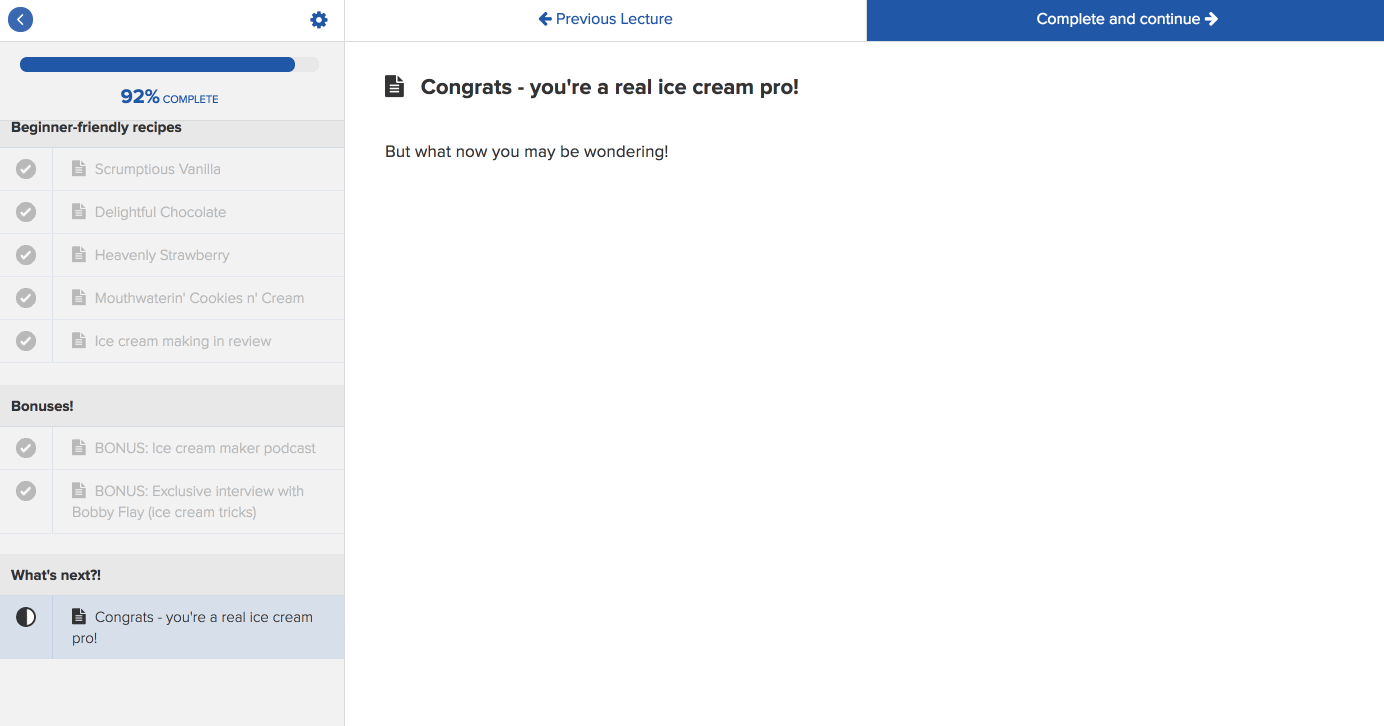
从管理侧栏中,选择一门课程(如果未列出该课程,请单击“查看全部”)。 在管理侧栏中,单击“证书”子菜单。
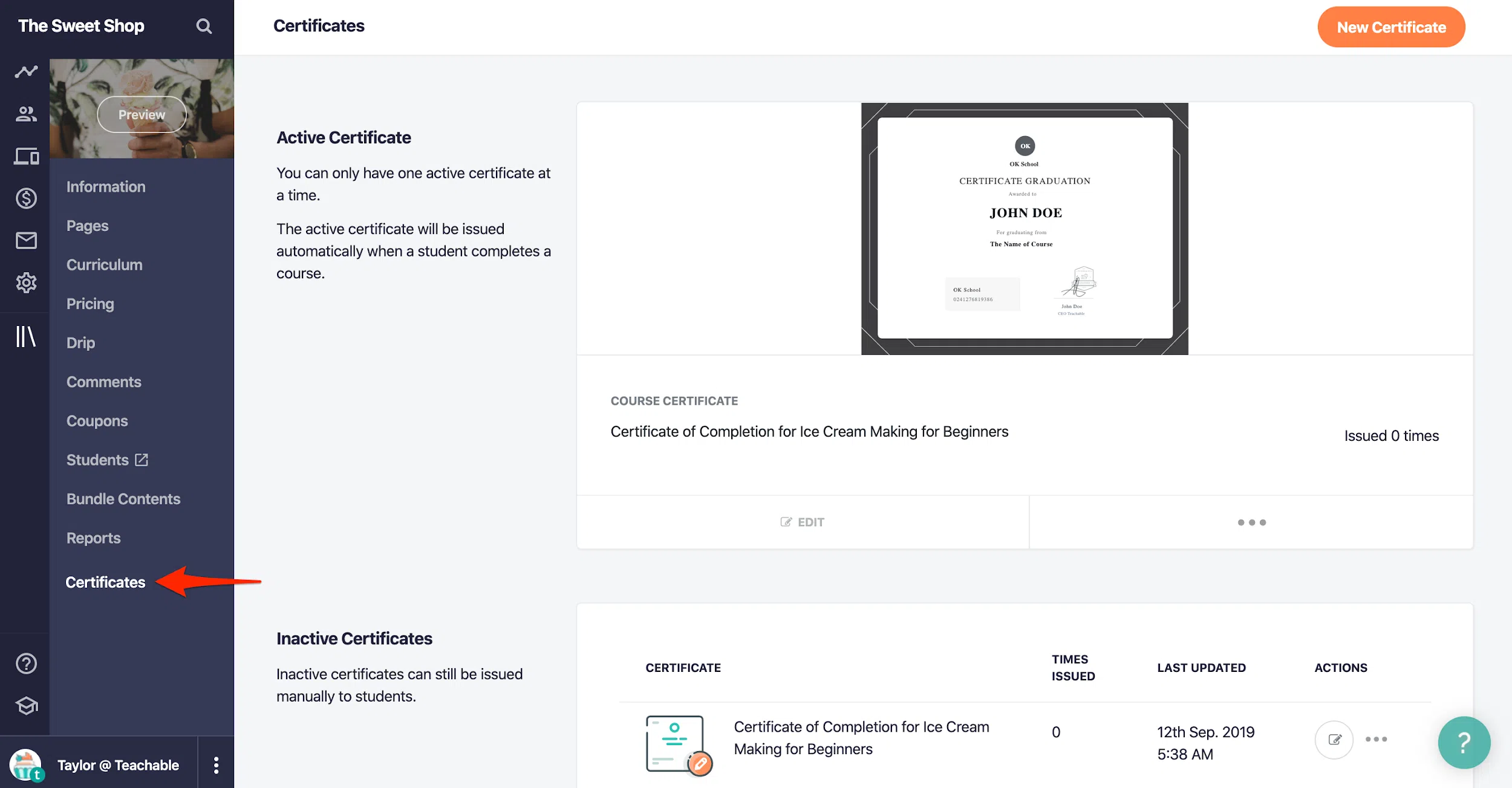
创建证书
如果这是您第一次创建证书,请单击“创建新证书”。 如果您不是第一次创建证书,请单击“新建证书”按钮:
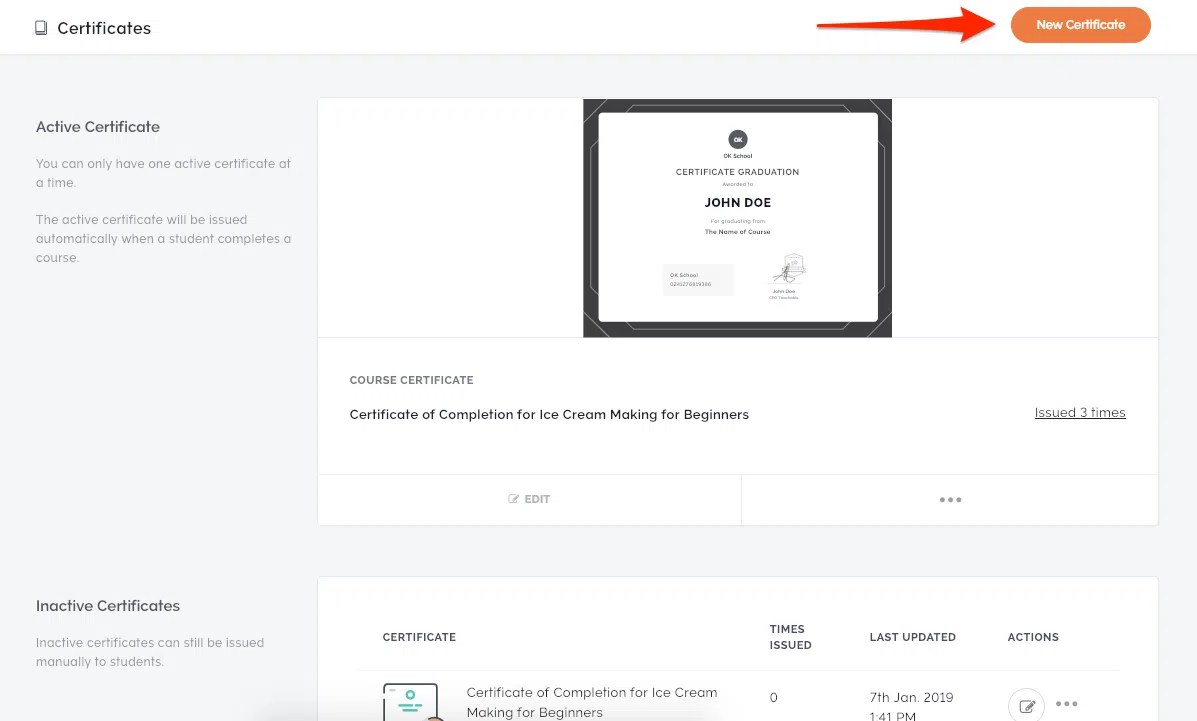
使用 HTML/Liquid,您可以创建自定义证书或从证书模板之一中进行选择。
证书模板
创建结业证书时,您可以从三个默认模板中进行选择。 选择模板将带您进入证书编辑器。
内容选项卡的左侧边栏显示证书的各个部分(例如徽标、标题、日期、签名等)。证书字段的更改将实时显示。 要在讲座视图中预览证书,请单击预览按钮。
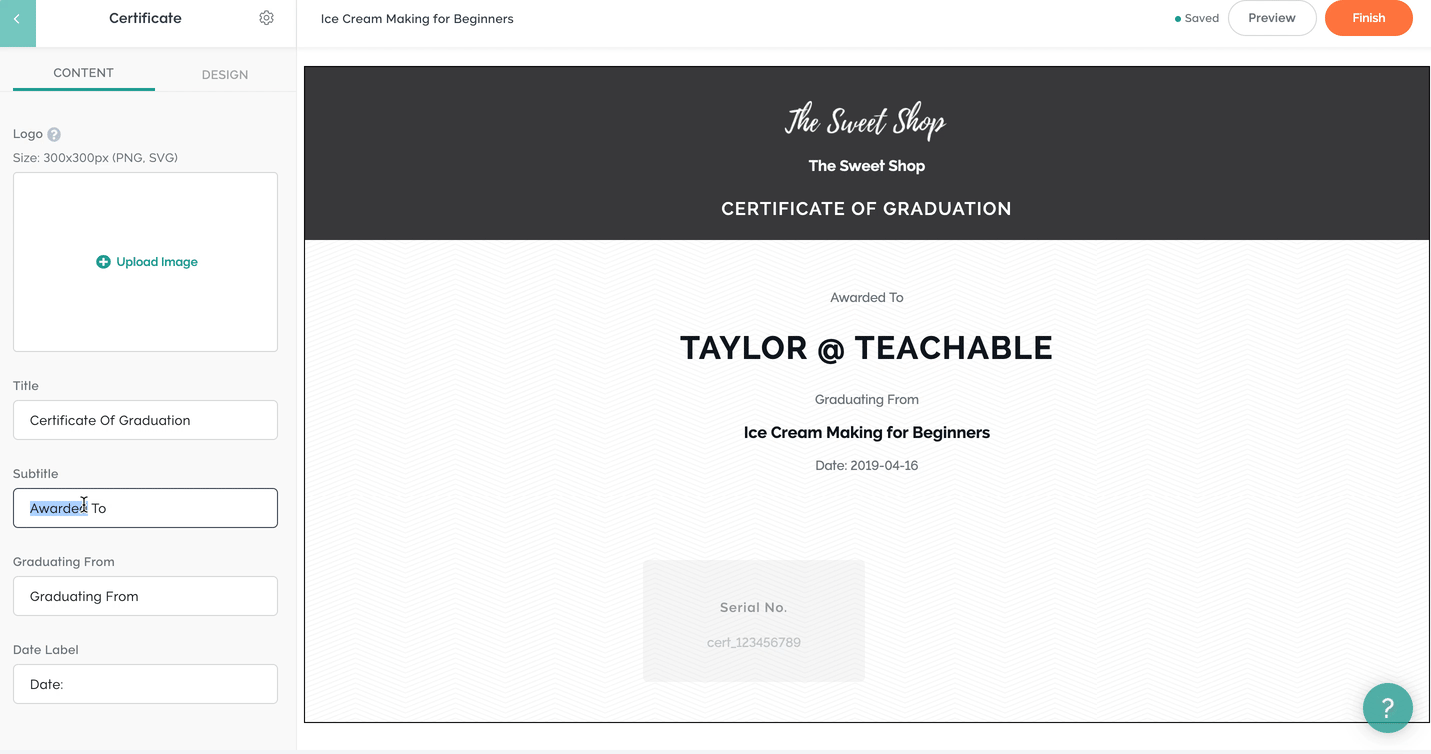
完成证书后,单击“完成”。 然后可以选择您的新证书作为活动证书。 完成课程后,所有学生都将获得有效的证书。
学生完成您的课程时,除了收到结业证书外,他们还会收到一封电子邮件。
您可以通过单击齿轮图标来访问您的证书设置。 可以从那里更改证书名称或重置证书:
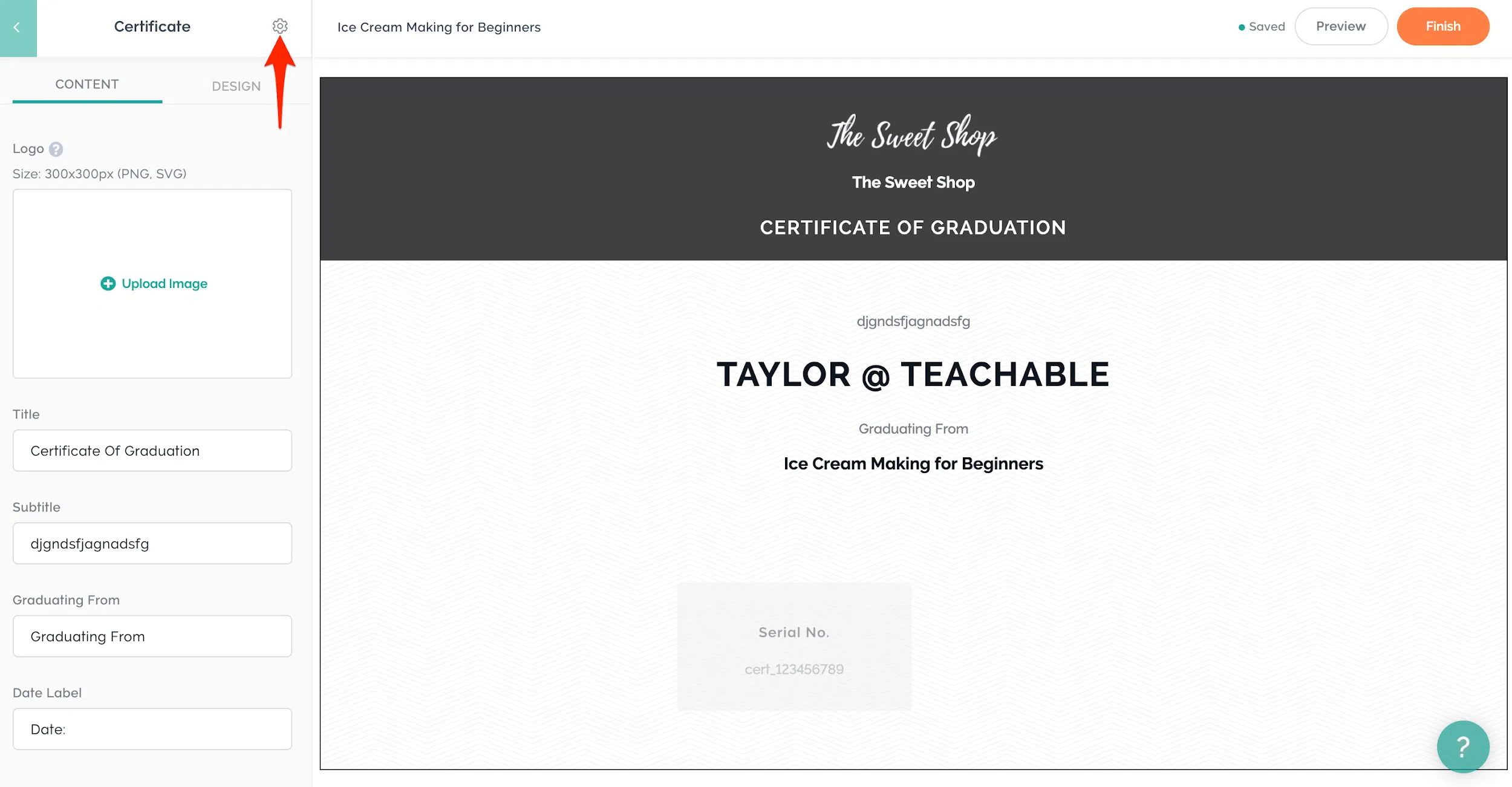

定制证书
如果您愿意,可以使用 Liquid 和/或 HTML 创建自定义证书。
证书预览将显示您所做的任何更改。 您还可以通过单击“预览”按钮在讲座编辑器中预览您的证书:
单击“完成”后,将创建证书。
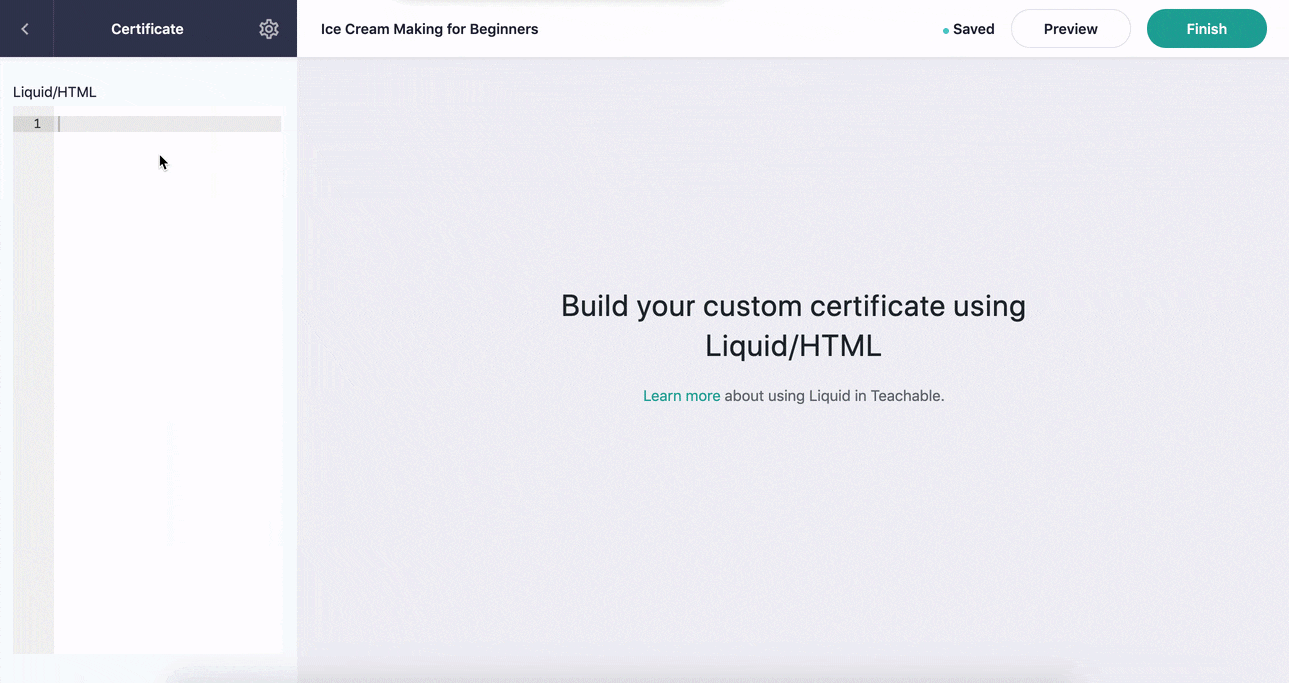
您可以通过单击齿轮图标来访问您的证书设置。 可以从那里更改证书的名称。
自定义证书的宽度和高度应分别为 800px 和 600px。
自定义证书可以使用以下 HTML 标签:
<a>、<b>、<br>、<代码>、<div>、<em>、<h1>、<h2>、<h3>、<h4>、<h5>、<h6>、<hr >,
<i>、<iframe>、<img>、<li>、<ol>、<p>、<pre>、<samp>、<span>、<strong>、<style>、
<表>、<td>、<th>、<tr>、<u>、<ul>
自定义证书可以使用以下 HTML 属性:
允许、允许全屏、alt、类、数据、frameborder、高度、href、id、名称、
src、样式、目标、类型、值、宽度
多个 Liquid 变量可用于创建自定义证书:
- 课程名
- 当前学校名称
- 在管理员中使用下载证书时,管理员的名称将用作当前用户。 (也可以使用Block.student_name和current_user.name)
- course.report_card.certificate_issued_at | 课程.report_card.certificate_issued_at | 日期:“%d – %m – %y”
- course.report_card.certificate_serial_number
注意:我不能保证自定义代码可以在任何版本的 Teachable 中工作,包括未来的版本。 该规范会影响学校的外观及其运作方式。
管理您的证书
您可以获得的课程证书数量没有限制。 但是,一次可以有一个证书处于活动状态。 非活动证书(如果有)列在活动证书下方。
您可以随时单击“编辑”按钮来编辑任何证书。 此外,单击菜单图标将显示用于激活/停用、预览和删除证书的选项。
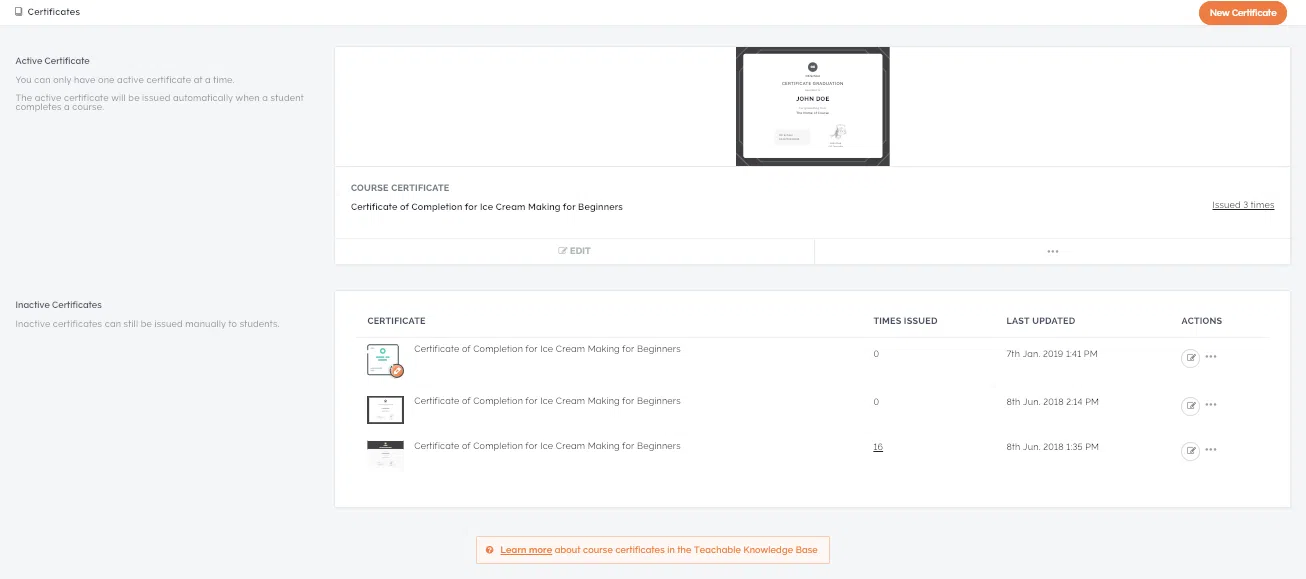
必须先停用活动证书,然后才能将其删除。
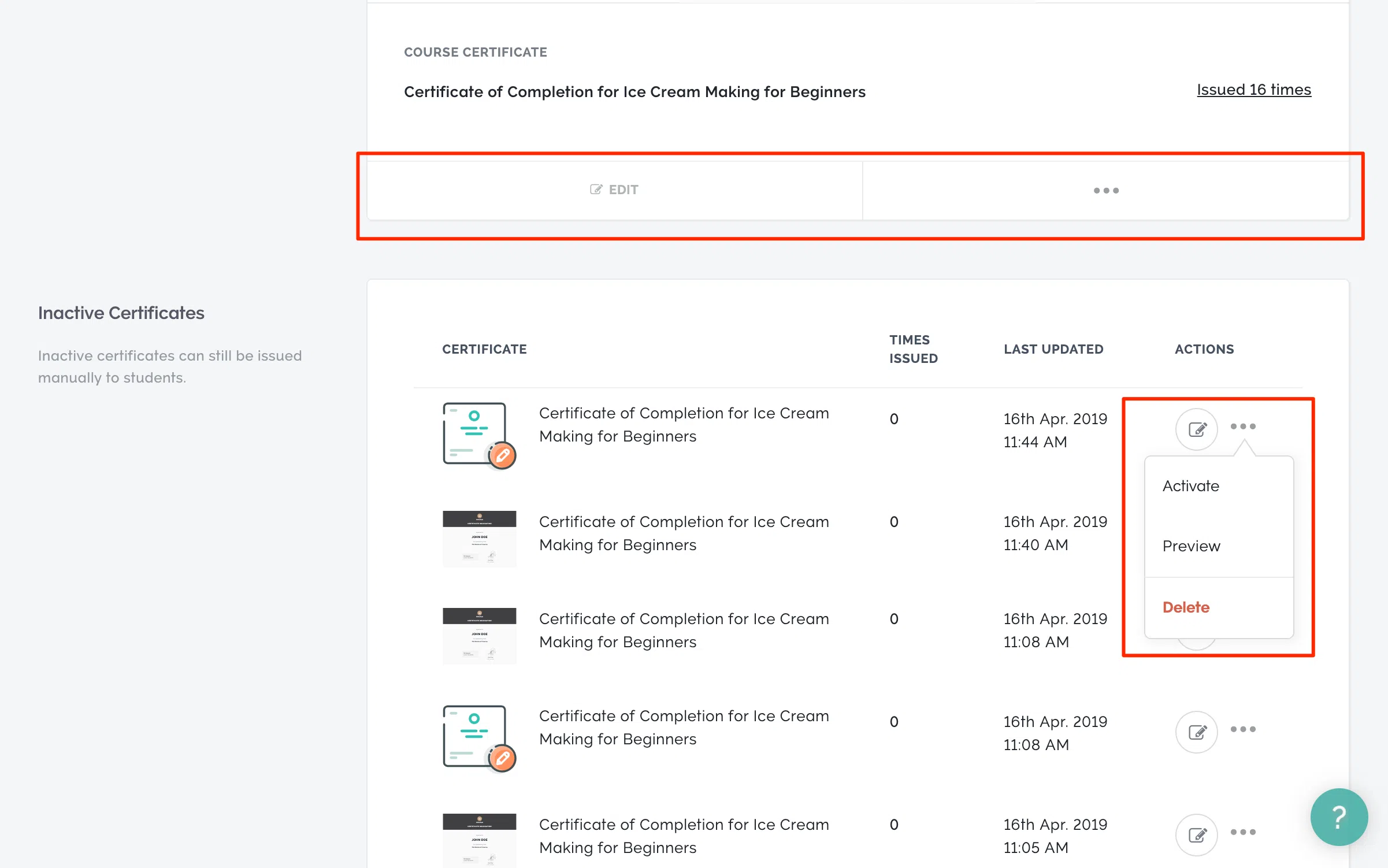
证书一旦颁发给学生,就不能撤销。 通过按注册特定课程的学生筛选学生,您可以轻松撤销注册该课程的学生的证书。
手动颁发证书
学生可能不希望在完成课程后自动获得证书。 您可能需要考虑手动颁发结业证书,而不是向学生颁发结业证书。
如果您希望这样做,首先需要访问课程的证书页面并单击停用按钮,以确保您的课程证书均未设置为活动状态。
在用户的个人资料中,单击“注册”选项卡以手动颁发证书。 从菜单中选择颁发证书。 系统将提示您选择要通过模式颁发的证书。 选择正确的证书后,单击“颁发”。
您学校的学生页面还允许您批量颁发证书。 按注册课程筛选学生后,选择您想要为其颁发证书的学生。
完成批量操作后,单击颁发证书。 您想要颁发的证书将显示在模式窗口中。 选择正确的证书后,单击“颁发”。
将向已手动颁发结业证书的学生发送电子邮件通知。 此电子邮件将包含课程表中“证书”选项卡的链接。
下载证书
用户可以通过“注册”选项卡下载证书副本。 您可以通过选择特定课程旁边的“更多操作”按钮来下载学生证书的副本。
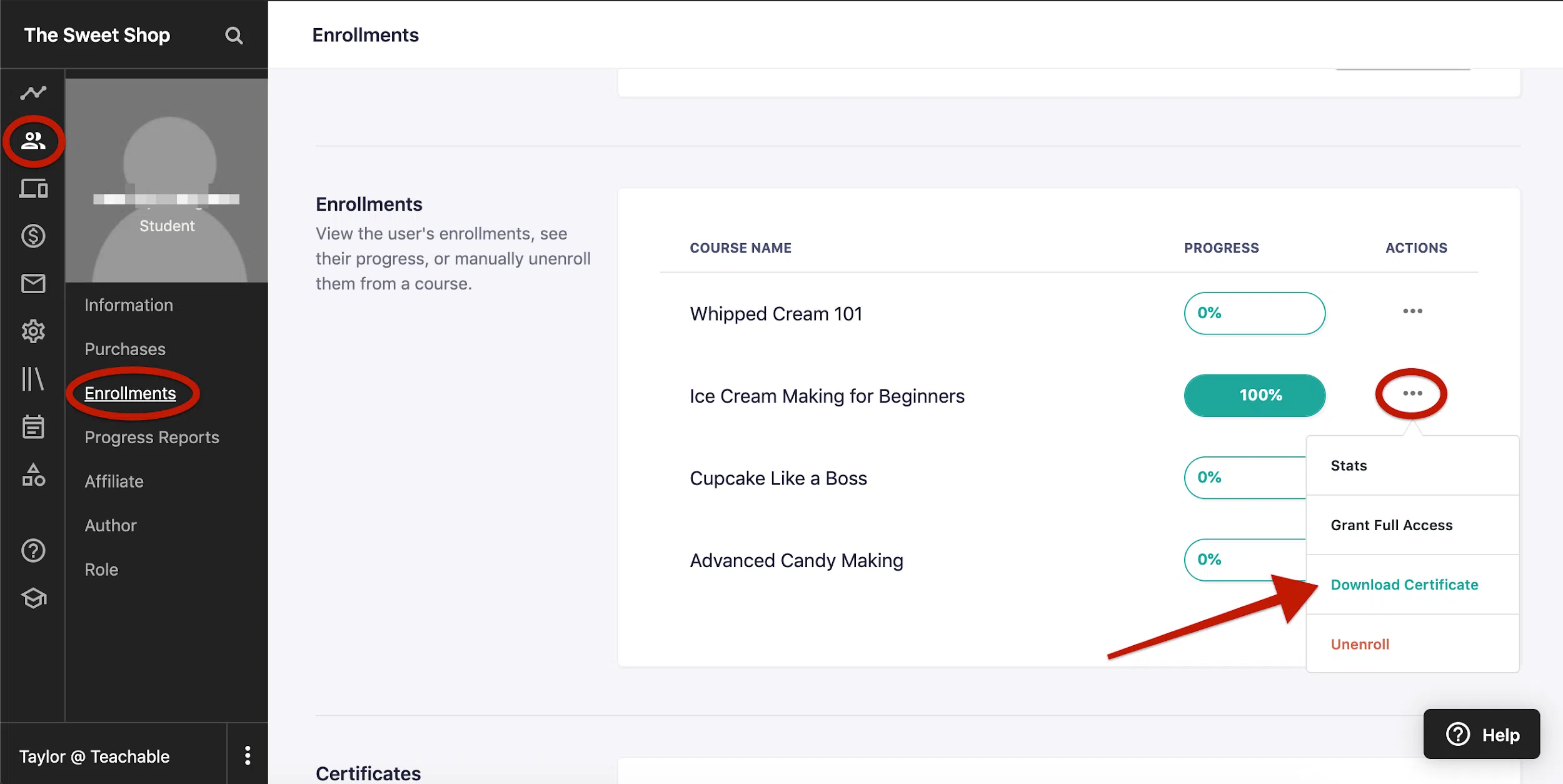
为了便于记录,您可以从设备保存或打印证书副本。 已收到课程证书的学生可以使用“下载证书”按钮。
吊销证书
证书颁发后将显示在学生的“注册”选项卡中:
通过单击“撤销”按钮,您可以撤销特定学生的证书。 要确认更改,请在弹出窗口中单击“确定”。
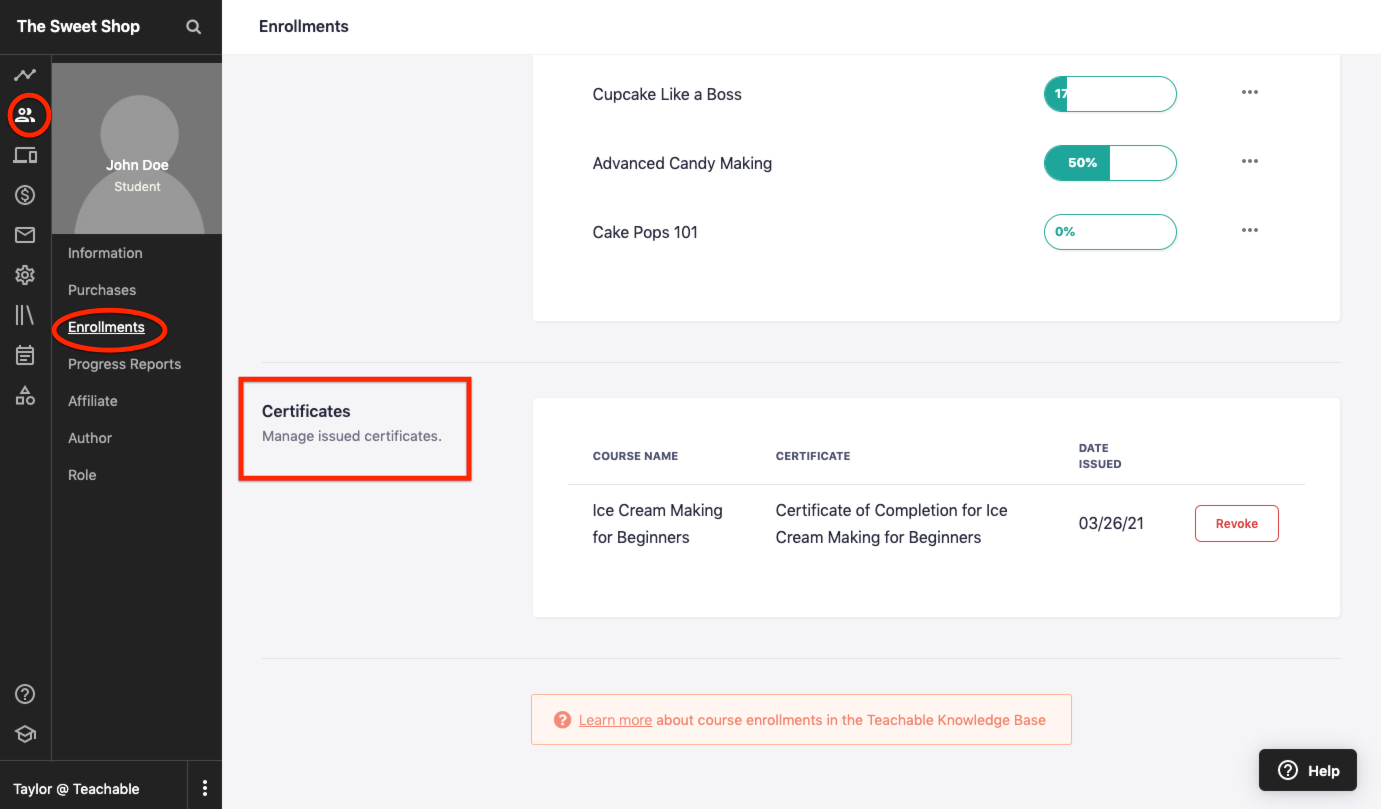
无法从学生课程概述页面的“证书”选项卡下载已吊销的证书。 请记住,证书最初颁发时可能已经下载到学生的计算机或设备上。
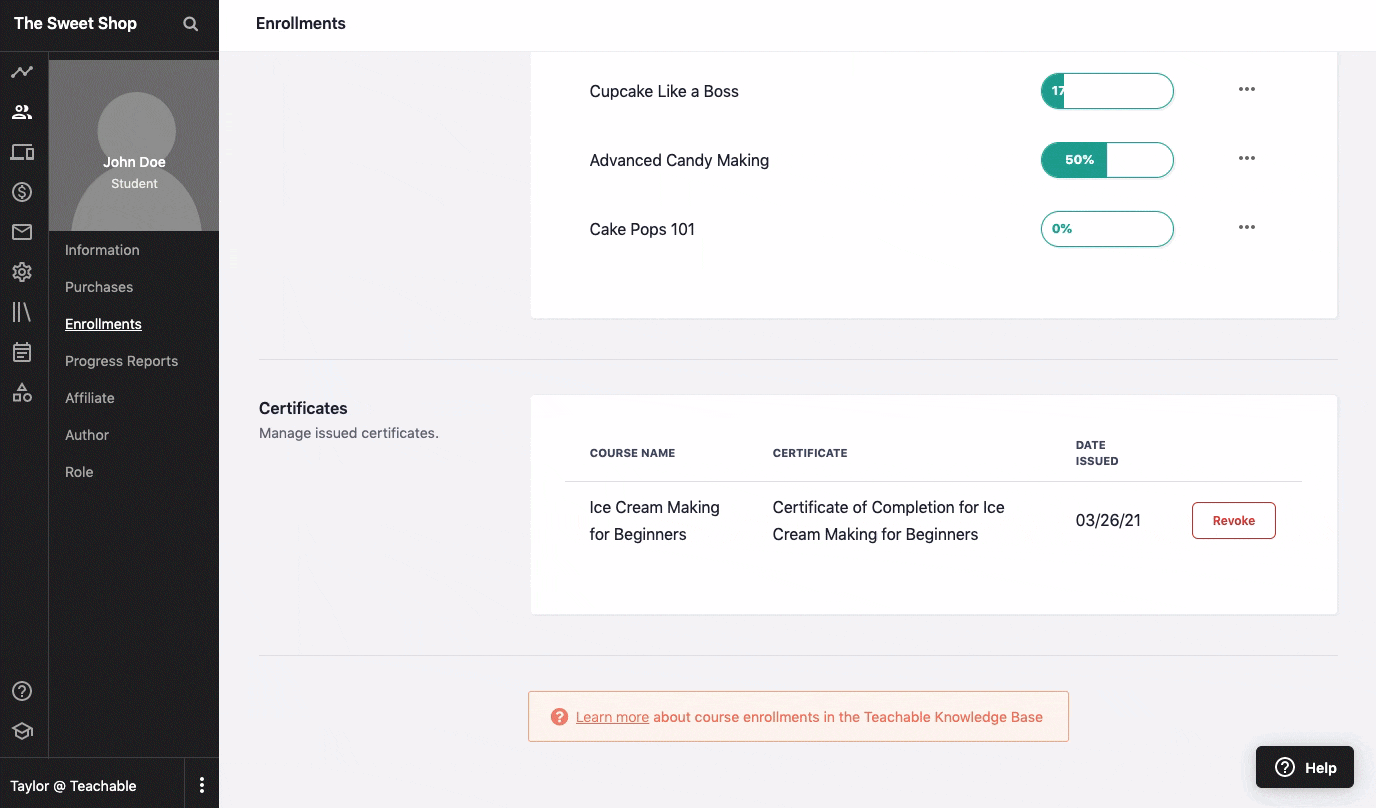
学生经历
一旦所有讲座都被标记为已完成,课程证书将被解锁。 学生完成最后一堂课后,证书就会出现在屏幕上。
可以通过单击证书下方的下载按钮将证书下载到计算机或设备。
解锁(或手动颁发)后,学生还将收到一封电子邮件链接,用于查看证书。 为了收到这封电子邮件,学生必须选择加入。
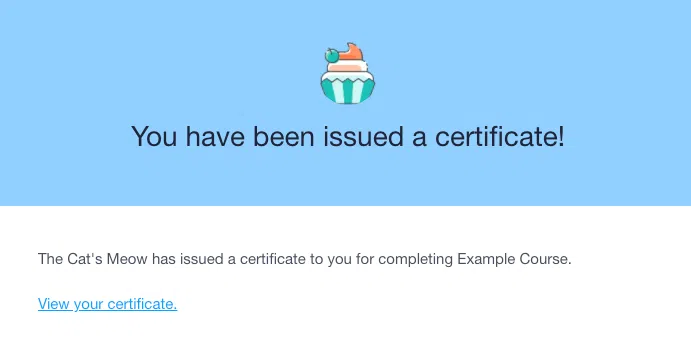
学生可以通过单击课程表中的“证书”选项卡来查看他们的证书。 要将证书副本保存到其设备,请单击证书下方的“下载”按钮。
笔记-
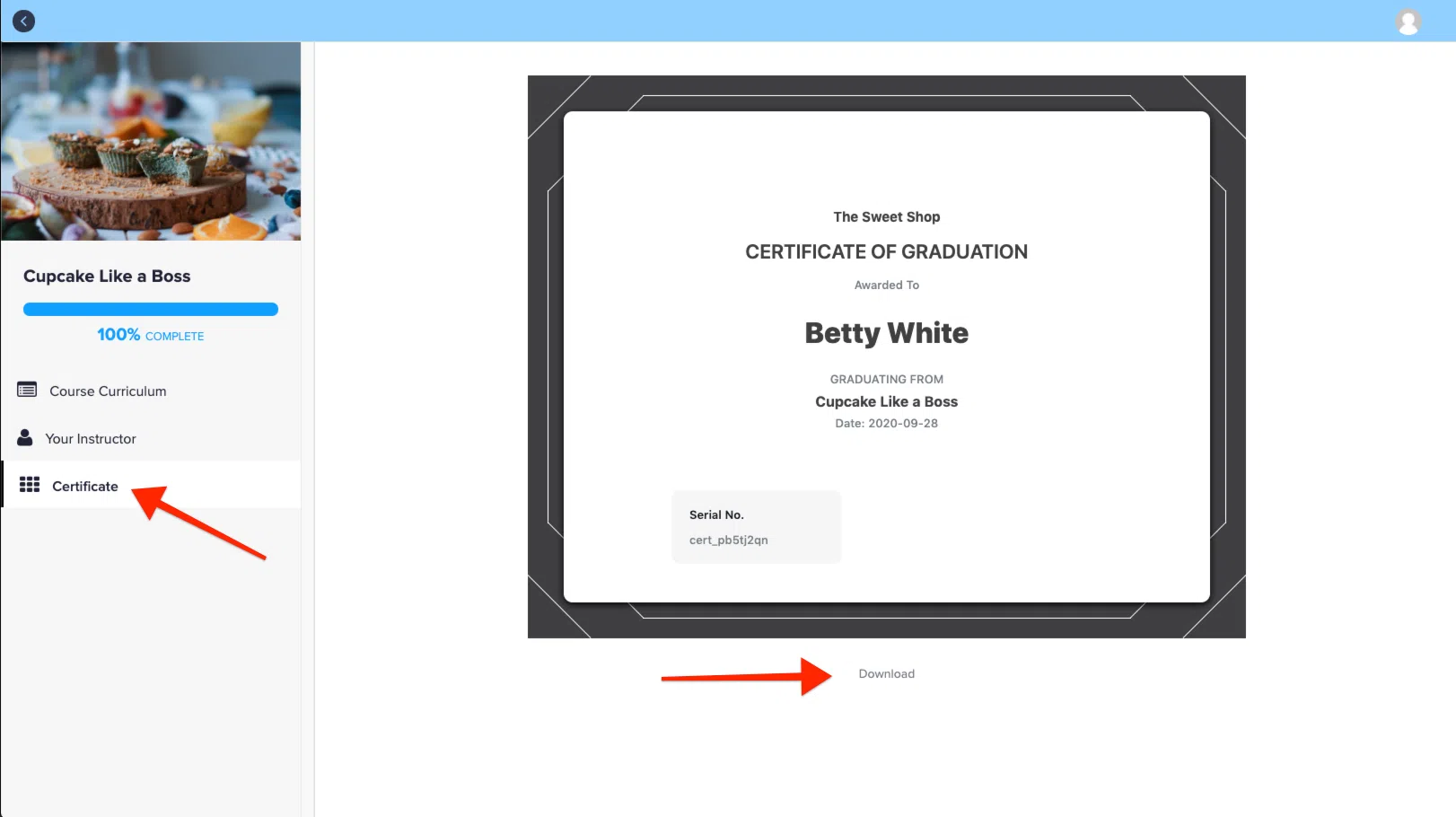
如果学生取消注册课程或证书已被吊销,他们将无法再查看证书。
常见问题解答
Teachable 中的课程结业证书是什么?
Teachable 中的课程结业证书是一份数字文档,用于确认学生成功完成特定课程。
如何在 Teachable 上创建课程结业证书?
要创建证书,请转到课程设置,导航到“证书”选项卡,然后按照提供的指南来设计和自定义您的证书。
我可以将这些证书用于专业目的吗?
绝对地! 可教学证书旨在专业化,可用于增强学生的简历、LinkedIn 个人资料或工作申请。
使用此功能需要额外付费吗?
根据您的 Teachable 计划,证书功能可能会收取额外费用。 检查您的计划的详细信息以获得准确的定价。
您还可以阅读:
- 开始使用可教支付:准备好投入使用了吗?
- 举办可教网络研讨会的最佳方式是什么?
- 最佳教学网站示例:在线课程、销售页面等
- Teachable 评论:为什么 Teachable 如此受欢迎?
- 可教学的免费试用:真的那么便宜吗?
结论:使用 Teachable 创建课程结业证书
使用 Teachable 创建课程结业证书是奖励学生完成课程并向潜在学生展示您的课程是高质量的好方法。
在本文中,我将引导您完成使用 Teachable 创建课程结业证书的步骤。 我还为您提供了一些设计美观且有效的证书的技巧。
我希望这篇文章对您有所帮助! 如果您有任何疑问,请在下面留言。
